Het kan nodig zijn om te weten of de back-up tijd Machine is voltooid op uw apparaat Macbook om het proces niet te onderbreken en het risico te lopen gegevens te verliezen of de back-up te beschadigen. Inderdaad, de software tijd Machine maakt regelmatig back-ups van uw computer om een optimale bewaring van uw gegevens te garanderen. De sleutel is dan om de software tijd Machine bedienen tijdens het maken van een back-up van uw apparaat. Daarom vindt u in dit artikel de verschillende stappen die u moet volgen om te weten of de back-up tijd Machine is voltooid op uw apparaat Macbook . Goed lezen!
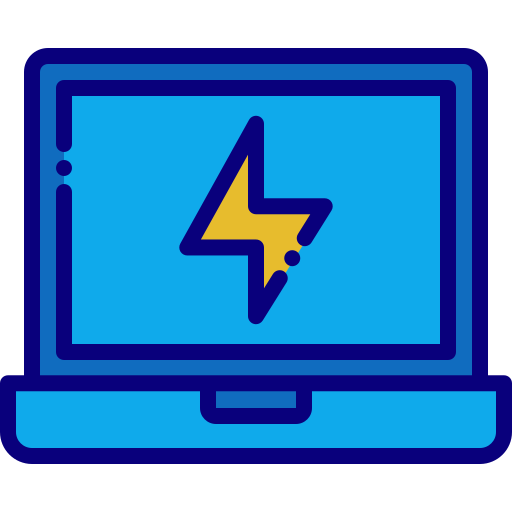
Een Time Machine-back-up maken op een Mac
Een back-up maken tijd Machine op uw apparaat Macbook, je hebt een nodig extern opslagapparaat kan een aanzienlijk volume bevatten: we raden u aan om een krachtige externe harde schijf (USB-sleutels raken te snel verzadigd). Zodra uw apparaat is aangesloten, wordt de software tijd Machine genereert automatisch back-ups van uw apparaat Macbook.
Dit zijn de stappen die u moet volgen om een back-up te maken: tijd Machine op uw apparaat Macbook:
- Ga naar het menu Appel vanaf uw apparaat Macbook (het kleine zwarte appeltje links bovenaan je scherm)
- gaan Systeemvoorkeuren
- Selecteer tijd Machine

- pers Kies een back-upschijf (selecteer de back-upschijf van uw keuze uit de verschillende opties die voor u beschikbaar zijn)
- Klik op Gebruik de schijf
Zolang u uw opslagapparaat hebt geselecteerd als de back-upschijf voor tijd Machine backups vanaf uw computer zal automatiquement zonder dat u iets hoeft te doen. Het is echter wel mogelijk om back-ups van uw apparaat te maken Macbook handmatig, door rechtstreeks naar het menu te gaan tijd Machine en klikken op de optie Nu opslaan.
Het zal natuurlijk mogelijk zijn om désactiver tijd Machine altijd op uw apparaat Macbook.
De te volgen stappen om te weten of de Time Machine-back-up met succes is voltooid op uw Macbook-apparaat
Hier zijn de te volgen stappen om ervoor te zorgen dat de back-up tijd Machine werkte goed en is voltooid op uw apparaat Macbook:
- Ga naar het menu Appel vanaf uw apparaat Macbook
- gaan Systeemvoorkeuren
- Selecteer tijd Machine
- Vink de optie onderaan het venster aan
- Tik op het pictogram tijd Machine
- Houd de sleutel vast Keuze depressief
de optie Controleer back-ups verschijnt dan: u hoeft alleen maar op deze optie te klikken om ervoor te zorgen dat de back-up tijd Machine is voltooid en voltooid op uw apparaat Macbook.
Het zal ook mogelijk zijn om de status van een back-up te controleren tijd Machine rechtstreeks vanuit de menubalk.

